win11磁盘分区教程
时间:2022-01-27
来源:PE手游网
作者:佚名
Win11系统安装之后,系统功能都发生了许多变化,有用户发现最新的Win11系统只有一个C驱动器,这种情况对于整个系统文件的管理来说是非常不方便,因此我们需要对电脑磁盘进行分区的操作,但是大部分用户还不知道要如何去操作,这个情况只需要打开磁盘管理器即可轻松修改分区,下面小编为大家到来详细的操作教程,希望对大家有所帮助。
win11磁盘分区教程
1、首先右键“此电脑”,打开计算机“管理”
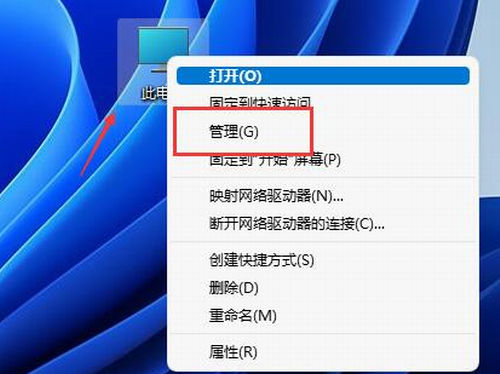
2、接着进入左边存储选项下的“磁盘管理”
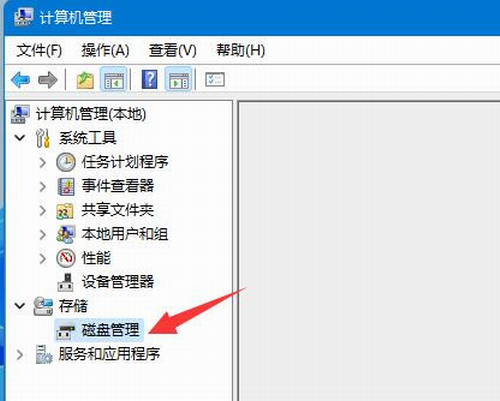
3、然后查看右侧磁盘情况,是否有可用空间。(如果有可用空间就跳到第6步)
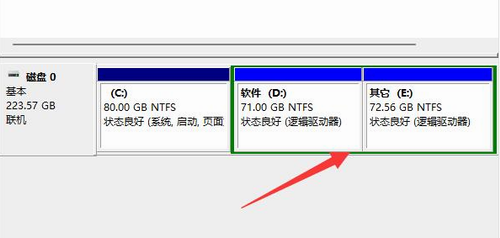
4、没有可用空间的话,右键有空间的磁盘,选择“压缩卷”
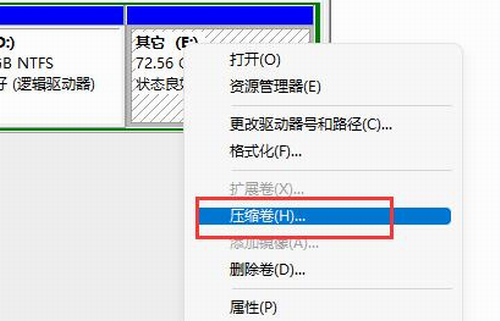
5、然后选择需要腾出的空间量,点击“压缩”
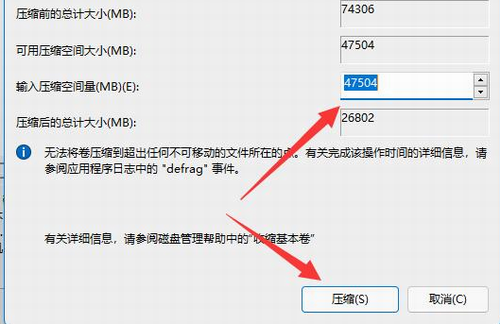
6、压缩完成就能出现可用空间了,右键它,选择“新建简单卷”
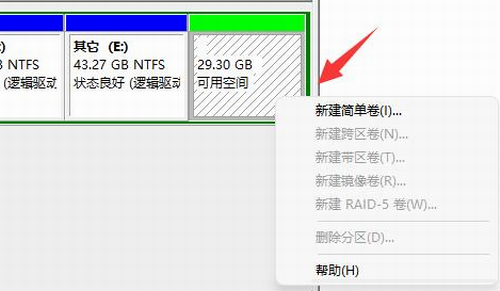
7、再输入想要的简单卷大小,点击“下一页”
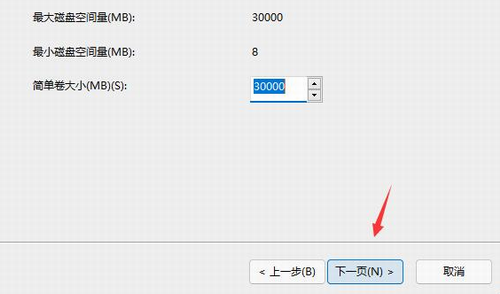
8、其他设置全部保持默认,点击“下一页”
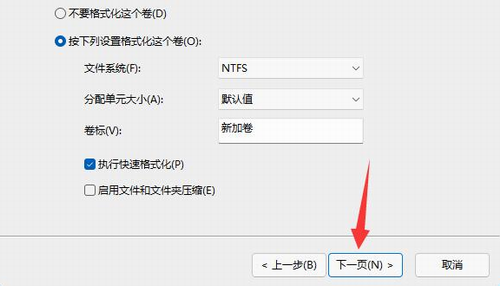
9、最后点击“完成”就可以创建新的分区了。
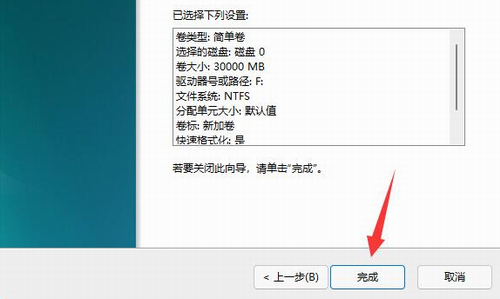
10、如果我们有不需要的分区,直接右键,点击“删除卷”即可。(删除会直接清空数据,没有备份的需要提前备份)
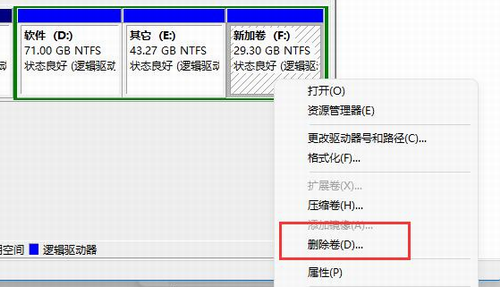
以上就是小编为大家带来的win11磁盘分区教程的全部内容,希望大家能喜欢。
相关文章
更多+-
02/16
-
02/14
-
06/16
-
01/13
-
01/14











